یہ مضمون درج ذیل سیکھنے کے پہلوؤں کا احاطہ کرتا ہے:
- ونڈوز فارمز کا استعمال کرتے ہوئے بصری اسٹوڈیو میں ایک نیا ڈیسک ٹاپ ایپ کیسے بنایا جائے؟
- ونڈوز فارمز میں ٹول باکس کیا ہے؟
- ونڈوز فارمز میں کنٹرولز کو کس طرح اپنی مرضی کے مطابق بنائیں؟
- ونڈوز فارمز کا استعمال کرتے ہوئے ڈیسک ٹاپ ایپس بناتے وقت ایونٹ کیسے بنائیں؟
- ونڈوز فارمز کا استعمال کرتے ہوئے بصری اسٹوڈیو میں ڈیسک ٹاپ ایپس کیسے چلائیں؟
'ونڈوز فارمز' کا استعمال کرتے ہوئے 'ویژول اسٹوڈیو' میں ایک نیا ڈیسک ٹاپ ایپ کیسے بنایا جائے؟
v 'بصری اسٹوڈیو' 'کے لئے مقامی مدد فراہم کرتا ہے ونڈوز فارمز ایپس، اور صارفین ان اقدامات پر عمل کر کے آسانی سے ایپس بنا سکتے ہیں۔
مرحلہ 1: ایک نیا پروجیکٹ بنائیں
سب سے پہلے، 'بصری اسٹوڈیو' لانچ کریں، اور صارفین کو درج ذیل اسکرین کے ساتھ خوش آمدید کہا جائے گا جہاں سے ' ایک نیا پروجیکٹ بنائیں نیا پروجیکٹ بنانے کے لیے ” آپشن کا انتخاب کیا جا سکتا ہے:
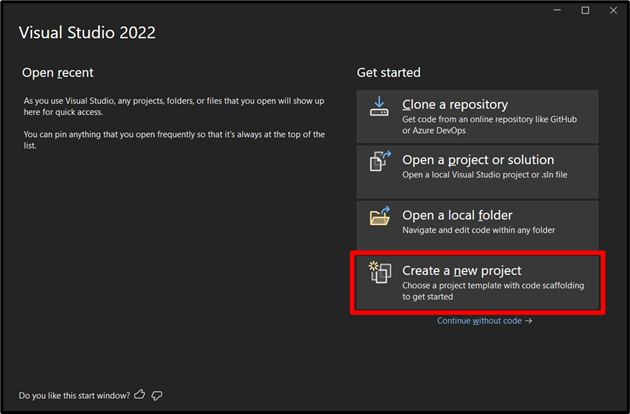
مرحلہ 2: فریم ورک کو منتخب کریں۔
اگلی ونڈو سے، (نیچے سکرول کریں یا تلاش کریں) اور فریم ورک کو 'کے طور پر منتخب کریں۔ Windows Forms App (.NET Framework) اور 'اگلا' کو دبائیں:
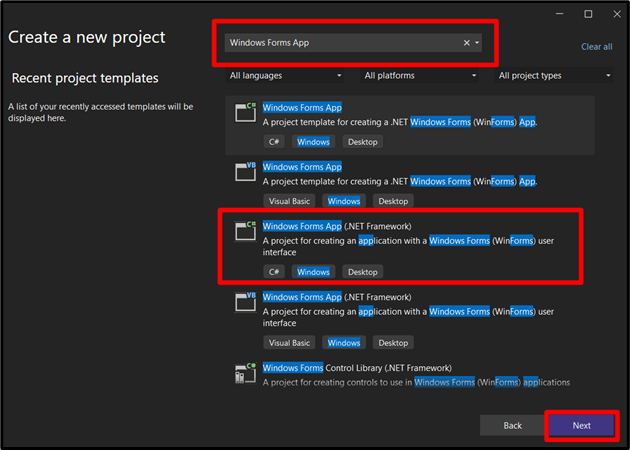
مرحلہ 3: پروجیکٹ کا نام اور مقام کی وضاحت کریں۔
یہاں، صارفین کو پروجیکٹ کا نام اور مقام بتانا ہوگا جس میں پروجیکٹ کو بعد میں استعمال کے لیے محفوظ کیا جائے گا۔
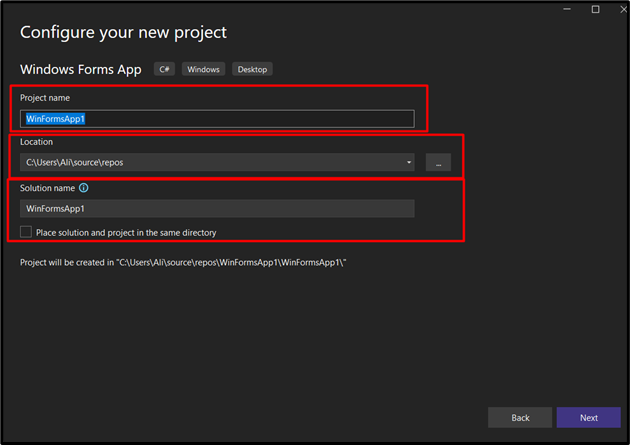
اس کے بعد، منتخب کریں ' .نیٹ فریم ورک ' ورژن (طویل مدتی تعاون) اور نیا پروجیکٹ بنانے کے لیے 'تخلیق' بٹن پر کلک کریں:

یہاں یہ ہے کہ پروجیکٹ بننے کے بعد آپ کا استقبال کیسے کیا جائے گا، اور یہاں توجہ دینے والی چیزیں مندرجہ ذیل ہیں:
- ' Form1.cs(ڈیزائن) ' مرکزی شکل کا GUI ہے، جہاں آپ تمام کنٹرول رکھ سکتے ہیں (جن پر ذیل میں تبادلہ خیال کیا جائے گا)۔
- ' حل ایکسپلورر ” پروجیکٹ سے متعلق تمام فائلوں کو دکھاتا ہے، جن پر آپ ڈبل کلک کرکے ترمیم کرسکتے ہیں۔
مندرجہ ذیل مظاہرہ ہے:
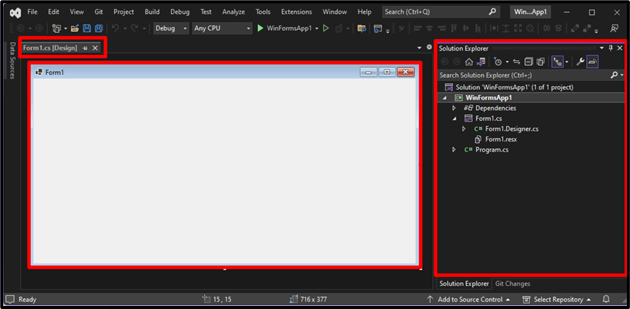
اب، ڈیسک ٹاپ ایپ کا استعمال کرتے ہوئے ' ونڈوز فارمز 'بنایا جائے گا، اور اب ہم تخلیق کردہ ایپ کو اپنی مرضی کے مطابق کرنے کے لیے 'ٹول باکس' اور 'کنٹرولز' کے بارے میں سیکھیں گے۔
'ونڈوز فارمز' میں 'ٹول باکس' کیا ہے؟
ایک ' ٹول باکس ' کی تعریف 'Visual Studio' میں مختلف ٹولز کے مجموعہ کے طور پر کی گئی ہے جو کنٹرولز تک آسان رسائی فراہم کرتے ہیں۔ یہ عام طور پر 'بصری اسٹوڈیو' کے درمیانی بائیں پین میں پایا جاتا ہے۔ تاہم، اگر یہ نہیں ملتا ہے، تو 'پر کلک کریں دیکھیں 'مینو بار' سے آپشن اور دبائیں ' ٹول باکس ' اسے 'کا مجموعہ استعمال کرکے اسکرین پر بھی رکھا جاسکتا ہے۔ CTRL + W 'چابیاں اور پھر مارنا' ایکس ”:
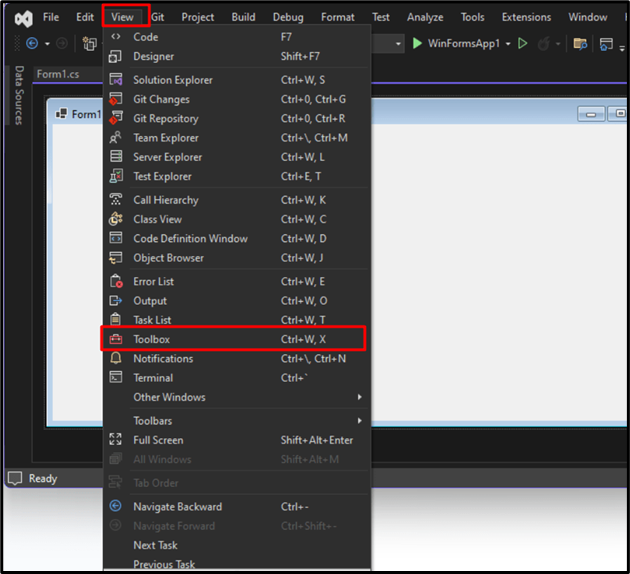
اب، یہ ٹولز/کنٹرولز کی فہرست دکھائے گا جو آپ پروجیکٹ میں استعمال کر سکتے ہیں:

فرض کریں کہ آپ اپنی ایپ میں 'بٹن' استعمال کرنا چاہتے ہیں۔ اسے شامل کرنے کے لیے، ڈریگ اور ڈراپ کریں ' بٹن ' سے ' ٹول باکس '، مندرجہ ذیل کے طور پر:

اسی عمل کو دیگر تمام کنٹرولز کے لیے لاگو کیا جا سکتا ہے۔ تاہم، فعالیت مختلف ہو سکتی ہے.
'ونڈوز فارمز' میں کنٹرولز کو کس طرح اپنی مرضی کے مطابق بنائیں؟
'کنٹرولز' کو متن یا دیگر خصوصیات کو تبدیل کرکے اپنی مرضی کے مطابق کیا جا سکتا ہے۔ ونڈوز فارمز 'ایپ. ایسا کرنے کے لیے، اس کنٹرول پر دائیں کلک کریں جسے آپ اپنی مرضی کے مطابق بنانا چاہتے ہیں، اور 'منتخب کریں' پراپرٹیز ”:
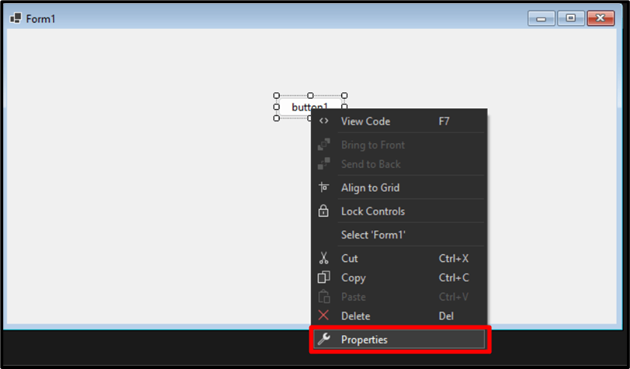
' پراپرٹیز ” ٹیب اسکرین کے دائیں درمیانی پین میں نظر آئے گا۔ یہاں، آپ منتخب کردہ کے مختلف پہلوؤں کو اپنی مرضی کے مطابق بنا سکتے ہیں۔ اختیار ”:

بٹن کے متن کو تبدیل کرنے کے لیے، 'پراپرٹیز' ٹیب سے نیچے سکرول کریں اور تلاش کریں ' متن '، اور اس کے ساتھ والے باکس میں نیا 'متن' شامل کریں:
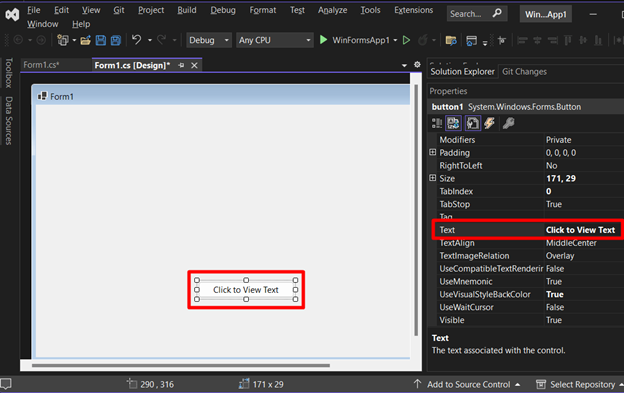
'ونڈوز فارمز' کا استعمال کرتے ہوئے 'ڈیسک ٹاپ ایپس' بناتے وقت 'ایونٹ' کیسے بنائیں؟
ایک 'ایونٹ' کو کسی ایسی چیز کے طور پر کہا جاتا ہے جو ہو سکتا ہے۔ میں ' ونڈوز فارمز '، تقریباً ہر چیز ایونٹ پر مبنی ہے، لہذا آپ کو اپنی درخواست کو مناسب بہاؤ دینے کے لیے 'ایونٹس' بنانا ہوگا۔ ایونٹ کو شامل کرنے کے لیے، مخصوص کنٹرول پر ڈبل کلک کریں، اور یہ ایک نئی ونڈو کھولے گا، جو ایپ کے خلاف GUI کے بیک اینڈ کوڈ سے مماثل ہے:
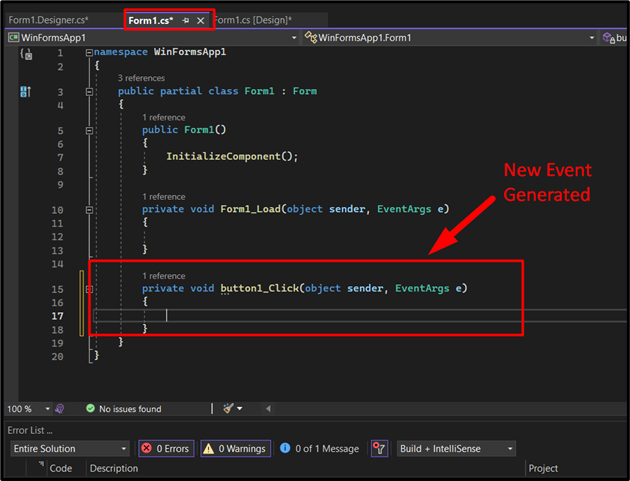
یہاں، آپ فعالیت شامل کر سکتے ہیں جیسا کہ جب صارف اس بٹن پر کلک کرتا ہے تو کیا ہوتا ہے۔ فرض کریں کہ ہم نے 'ٹول باکس' سے ایک نیا 'ٹیکسٹ باکس' شامل کیا ہے اور ہم اسے صرف اس وقت دکھانا چاہتے ہیں جب ہم بٹن پر کلک کریں؛ ہم اس کوڈ کو 'جنریٹڈ ایونٹ' میں شامل کریں گے:
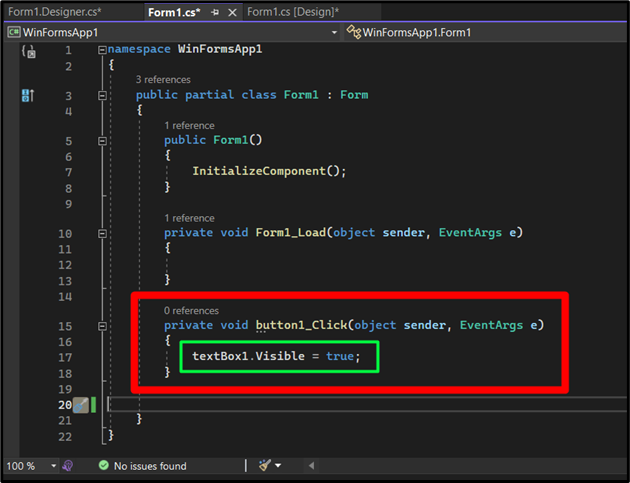
'ونڈوز فارمز' کا استعمال کرتے ہوئے 'ویژول اسٹوڈیو' میں 'ڈیسک ٹاپ ایپ' کیسے چلائیں؟
'Windows Forms' کا استعمال کرتے ہوئے 'Visual Studio' میں ڈیسک ٹاپ ایپ بنانے کے بعد، اسے دبا کر چلائیں/لانچ کریں۔  پروجیکٹ کے نام کے آگے اوپری درمیانی حصے سے بٹن:
پروجیکٹ کے نام کے آگے اوپری درمیانی حصے سے بٹن:

ایک بار عمل میں آنے کے بعد، آپ کو وہی GUI پیش کیا جائے گا جو آپ نے بنایا ہے۔ بٹن پر کلک کرکے اسے آزمائیں:
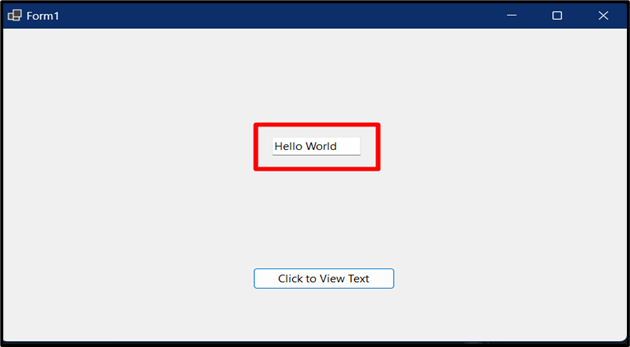
اس مضمون نے 'ڈیسک ٹاپ' ایپس بنانے کے لیے ایک بنیادی ٹیوٹوریل فراہم کیا ہے۔ ونڈوز فارمز ، اور اگر آپ مزید جاننا چاہتے ہیں تو ہمارے پاس ایک وسیع ہے۔ کتب خانہ کے ساتھ کام کرنے کا C# جو زیادہ تر متعلقہ موضوعات کا بھی احاطہ کرتا ہے۔
نتیجہ
استعمال کرتے ہوئے 'ڈیسک ٹاپ' ایپس بنانا ونڈوز فارمز ” ایک نیا پروجیکٹ بنانے اور فریم ورک کو ترتیب دینے کی ضرورت ہے، یا صارف پہلے سے بنائے گئے پروجیکٹ کے ساتھ کام کر سکتے ہیں۔ اس کے بعد، صارفین 'کنٹرولز' کے ساتھ اپنا راستہ حاصل کر سکتے ہیں اور اس کے مطابق انہیں اپنی مرضی کے مطابق بنا سکتے ہیں۔ چونکہ یہ 'ایونٹ ڈرائیون' ہے، اس لیے صارفین 'کنٹرول' پر ڈبل کلک کر کے ایونٹس جنریٹ کر سکتے ہیں۔ اس گائیڈ نے ونڈوز فارمز کا استعمال کرتے ہوئے ڈیسک ٹاپ ایپس بنانے کا مظاہرہ کیا۔